
2Й Практический вопрос из 1 билета:
Создание текстовой части чертежа
Кроме изображения изделия с размерами и предельными отклонениями чертеж может содержать текстовую часть, состоящую из технических требований и (или) технической характеристики. Текстовую часть включают в чертеж в тех случаях, когда содержащиеся в них данные невозможно или нецелесообразно выразить графически или условными обозначениями.
Относятся текстовые стили и текстовые таблицы.
Работа
с текстовыми стилями осуществляется с
помощью команды STYLE (СТИЛЬ), которой
соответствует пункт Text
Style (Текстовые
стили) падающего меню Format
(Формат) и кнопка
![]() панелей
Text
(Текст) и Styles
(Стили). Команда STYLE (СТИЛЬ) вызывает
диалоговое окно Text
Style (Текстовые
стили).
С каждой текстовой надписью
в AutoCAD связан некоторый текстовый стиль.
При нанесении надписей используется
текущий стиль, в котором заданы шрифт,
высота, угол поворота, ориентация и
другие параметры. В одном рисунке можно
создавать и использовать несколько
текстовых стилей, причем их быстрое
копирование из одного рисунка в другой
обеспечивается благодаря Центру
управления.
Текстовые стили
представляют собой неграфические
объекты, которые также хранятся в файле
рисунка. Все текстовые стили, кроме
Standard,
пользователь создает по своему желанию.
Создание и модификация текстового
стиля производятся в диалоговом окне
Text Style,
вызываемом из падающего меню Format
> Text Style
панелей
Text
(Текст) и Styles
(Стили). Команда STYLE (СТИЛЬ) вызывает
диалоговое окно Text
Style (Текстовые
стили).
С каждой текстовой надписью
в AutoCAD связан некоторый текстовый стиль.
При нанесении надписей используется
текущий стиль, в котором заданы шрифт,
высота, угол поворота, ориентация и
другие параметры. В одном рисунке можно
создавать и использовать несколько
текстовых стилей, причем их быстрое
копирование из одного рисунка в другой
обеспечивается благодаря Центру
управления.
Текстовые стили
представляют собой неграфические
объекты, которые также хранятся в файле
рисунка. Все текстовые стили, кроме
Standard,
пользователь создает по своему желанию.
Создание и модификация текстового
стиля производятся в диалоговом окне
Text Style,
вызываемом из падающего меню Format
> Text Style
Таблицы в autocad.
Таблицы поддерживаются с 2005 версии. Статья написана на примере 2008 версии.
Так же как вы устанавливаете размеры и текст, прежде всего вы должны устанавить стиль вашей таблицы...
Выберите Tablestyle (Стили таблиц) в меню Format (Формат).

Выберите New (Создать) чтобы создать новый стиль таблицы.
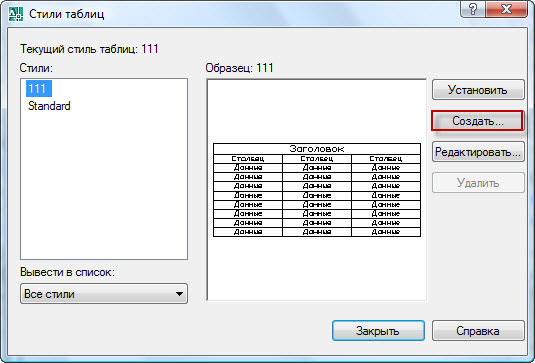
Установите стиль таблицы в соответствии с вашими потребностями, такими как направление таблицы, высотой текста, наклоном типом рамки и т.д.
Создание таблицы.
Выберите Table (Таблица) в меню Draw (Рисование).

Выберите ваш стиль таблицы.

Укажите число строк и столбцов.
Введите специфическую высоту столбцов и ширину строк или позвольте AutoCAD самостоятельно определить размер таблицы.
